使用Project编制进度计划步骤
- 格式:docx
- 大小:36.79 KB
- 文档页数:6
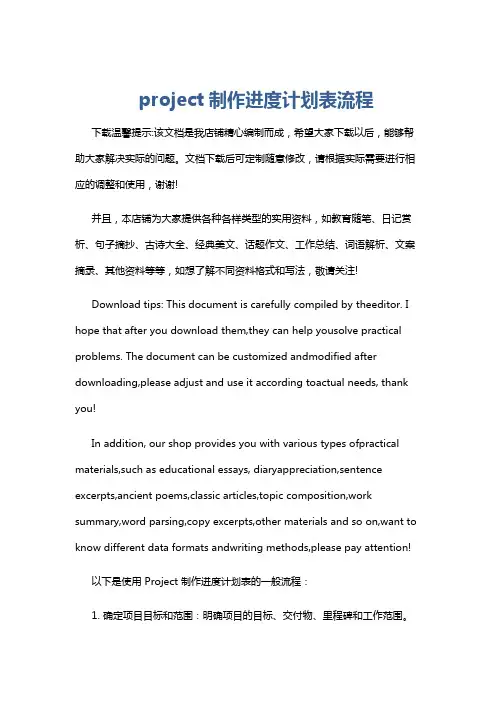
project制作进度计划表流程下载温馨提示:该文档是我店铺精心编制而成,希望大家下载以后,能够帮助大家解决实际的问题。
文档下载后可定制随意修改,请根据实际需要进行相应的调整和使用,谢谢!并且,本店铺为大家提供各种各样类型的实用资料,如教育随笔、日记赏析、句子摘抄、古诗大全、经典美文、话题作文、工作总结、词语解析、文案摘录、其他资料等等,如想了解不同资料格式和写法,敬请关注!Download tips: This document is carefully compiled by theeditor. I hope that after you download them,they can help yousolve practical problems. The document can be customized andmodified after downloading,please adjust and use it according toactual needs, thank you!In addition, our shop provides you with various types ofpractical materials,such as educational essays, diaryappreciation,sentence excerpts,ancient poems,classic articles,topic composition,work summary,word parsing,copy excerpts,other materials and so on,want to know different data formats andwriting methods,please pay attention!以下是使用 Project 制作进度计划表的一般流程:1. 确定项目目标和范围:明确项目的目标、交付物、里程碑和工作范围。

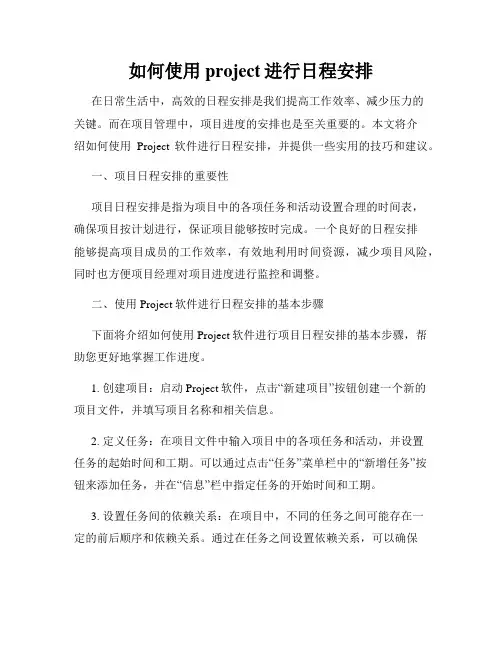
如何使用project进行日程安排在日常生活中,高效的日程安排是我们提高工作效率、减少压力的关键。
而在项目管理中,项目进度的安排也是至关重要的。
本文将介绍如何使用Project软件进行日程安排,并提供一些实用的技巧和建议。
一、项目日程安排的重要性项目日程安排是指为项目中的各项任务和活动设置合理的时间表,确保项目按计划进行,保证项目能够按时完成。
一个良好的日程安排能够提高项目成员的工作效率,有效地利用时间资源,减少项目风险,同时也方便项目经理对项目进度进行监控和调整。
二、使用Project软件进行日程安排的基本步骤下面将介绍如何使用Project软件进行项目日程安排的基本步骤,帮助您更好地掌握工作进度。
1. 创建项目:启动Project软件,点击“新建项目”按钮创建一个新的项目文件,并填写项目名称和相关信息。
2. 定义任务:在项目文件中输入项目中的各项任务和活动,并设置任务的起始时间和工期。
可以通过点击“任务”菜单栏中的“新增任务”按钮来添加任务,并在“信息”栏中指定任务的开始时间和工期。
3. 设置任务间的依赖关系:在项目中,不同的任务之间可能存在一定的前后顺序和依赖关系。
通过在任务之间设置依赖关系,可以确保项目各个任务的顺利进行。
在Project软件中,可以点击任务图标,然后选择“任务依赖关系”来设置任务间的依赖关系。
4. 分配资源:资源分配是指为项目任务分配适当的人力、物力和财力资源。
在Project软件中,可以点击任务图标,然后选择“资源分配”来为任务指派资源,并设置资源的工作量和使用情况。
5. 设置里程碑:里程碑是项目中的重要节点和关键时刻,用于衡量项目的进展和实现目标。
通过在Project软件中设置里程碑,可以清晰地标识项目的关键节点,方便项目团队监控项目的进展。
6. 生成日程安排:在完成上述步骤后,点击Project软件中的“生成项目工作日程”按钮,软件将根据任务、依赖关系和资源分配自动生成整个项目的日程安排。

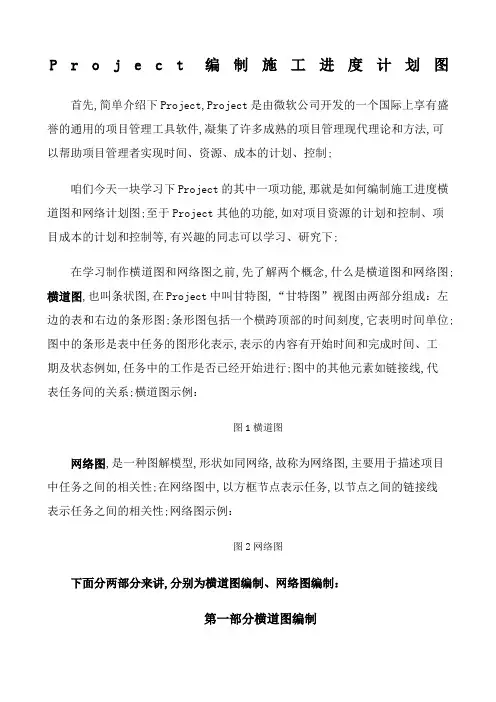
P r o j e c t编制施工进度计划图首先,简单介绍下Project,Project是由微软公司开发的一个国际上享有盛誉的通用的项目管理工具软件,凝集了许多成熟的项目管理现代理论和方法,可以帮助项目管理者实现时间、资源、成本的计划、控制;咱们今天一块学习下Project的其中一项功能,那就是如何编制施工进度横道图和网络计划图;至于Project其他的功能,如对项目资源的计划和控制、项目成本的计划和控制等,有兴趣的同志可以学习、研究下;在学习制作横道图和网络图之前,先了解两个概念,什么是横道图和网络图;横道图,也叫条状图,在Project中叫甘特图,“甘特图”视图由两部分组成:左边的表和右边的条形图;条形图包括一个横跨顶部的时间刻度,它表明时间单位;图中的条形是表中任务的图形化表示,表示的内容有开始时间和完成时间、工期及状态例如,任务中的工作是否已经开始进行;图中的其他元素如链接线,代表任务间的关系;横道图示例:图1横道图网络图,是一种图解模型,形状如同网络,故称为网络图,主要用于描述项目中任务之间的相关性;在网络图中,以方框节点表示任务,以节点之间的链接线表示任务之间的相关性;网络图示例:图2网络图下面分两部分来讲,分别为横道图编制、网络图编制:第一部分横道图编制一、创建新项目计划1单击“文件”菜单中的“新建”;在“新建项目”任务窗格中,单击“空白项目”;Project新建一个空白项目计划,接下来,设置项目的开始日期;2单击“项目”菜单中的“项目信息”;显示项目信息对话框;3在“开始日期”框中,输入或选择“2008年1月8日”,如图3所示;图3项目信息对话框4单击“确定”,关闭项目信息对话框;5在“文件”菜单中,单击“保存”按钮;二、设置工作日1单击“工具”菜单中的“更改工作时间”;显示“更改工作时间”对话框,如图4所示;图4“更改工作时间”对话框2在“对于日历”框中,单击下拉箭头;显示的列表包含Project中的3个基本日历,即:24小时:没有非工作时间;夜班:夜晚轮班安排,周一晚到周六晨,时间从晚上11点到早上8点,中间有1小时休息时间;标准:传统的工作日,周一到周五的早上8点到下午5点,中间有1小时午餐休息时间;只能有一个基本日历作为项目日历;对编制进度计划而言,将使用“标准”基本日历,因此让它保持选中状态;3在“例外日期”选项卡中的“名称”域中输入“工作日”,然后单击右侧的“详细信息”,如图5所示;图54选择“工作时间”,重复发生方式选择“每天”,“重复范围”选择包含编制时间段的全部范围;单击“确定”;这个时间段已被定为项目的工作时间;在对话框中,该日期有一下划线,并呈深青色,表明是例外日期;5单击“确定”,关闭“更改工作时间”对话框;三、输入任务任务是所有项目最基本的构件,它代表完成项目最终目标所需要做的工作;以下面的工程进度计划为例来输入任务:第一步:输入任务,如下图标识号注意:输入的任务会被赋予一个标识号ID;每个任务的标识号是唯一的,但标识号并不一定代表任务执行的顺序;第二步:调整任务本项目共三个阶段,每个阶段对于它的子任务来说,属于摘要任务,在这需将它的子任务降级即可,找到”工具栏”中”降级”,点击;降级经过调整后的任务如下:四、链接任务Project要求任务以特定顺序执行;例如,任务1必须在任务2执行之前完成;在Project中,第1个任务称为前置任务,因为它在依赖于它的任务之前;第2个任务称为后续任务,因为它在它所依赖的任务之后;同样,任何任务都可以成为一个或多个前置任务的后续任务;任务间的关系可以总结为下表所示的4种关系之一;4种关系类型这样,可以通过上述的4种关系来创建任务间的链接来建立任务间的关系;在链接任务之前先说一下咱们的一个编制习惯,正常编制应该是在创建任务时,在工期栏中为每个任务输入自己估计的工期,而咱们的编制进度计划的习惯是确定每一项任务的开始时间和完成时间,这其实是跳过了在输入任务之后的一个输入工期的步骤;下面继续讲链接任务:1、“施工准备”的开始时间为2014年5月1日,根据施工准备的完成时间为2014年5月20日,经计算为20工作日,然后在工期一栏填入20,在这要注意,一项任务的完成时间一定是确定了开始时间后,输入工期,然后确定任务的完成时间,而不是手动修改完成时间,如果是手动修改的,就容易与其后序项目产生逻辑错误;2、下面链接信号工程的第1项任务,“施工配合、测量”在施工准备完成后开始,所以是完成-开始FS关系链接;双击此项任务,出现个“任务信息”框,如下图,把前置任务输入2,2就是“施工准备”的标识号,类型改为完成-开始,延隔时间为0;“电缆敷设”在“施工配合、测量”完成后开始,所以也是完成-开始FS关系链接;双击此项任务,出现个“任务信息”框,如下图,把前置任务输入5,类型改为完成-开始,延隔时间为0;“箱盒安装及配线”应该是在“电缆敷设”开始时开始,所以是开始-开始SS关系链接;双击此项任务,出现个“任务信息”框,如下图,把前置任务输入6,类型改为开始-开始,延隔时间为9,也就是电缆敷设开始9天后开始;依此类推,将剩余的任务链接完成,最后完成链接任务,如下图;再强调下,除了第一项子任务是自定义的项目的开始时间,其余任务的开始时间、完成时间都是通过与前置任务的链接关系及工期来确定的,千万不能手动修改一项任务的开始时间和完成时间;看下此时生成的甘特图:五、甘特图文件的格式化与打印1、格式化视图中的文本可以格式化表中的文本,使用“文本样式”对话框单击“格式”菜单中的“文本样式”命令打开此对话框格式化一类文本;对某类文本所做的修改会应用于所有同类文本;2、自定义甘特图单击“格式”菜单中的“条形图”命令打开此对话框,对甘特图的形状、图案及颜色进行修改;此外,在条形图样式修改中,可以将多余的条形图样式删除,避免在打印时页脚中出现多余的图例;3、网格的修改单击“格式”菜单中的“网格”命令打开此对话框,对甘特图的线条进行修改;4、如何去掉甘特图中链接线单击“格式”菜单中的“版式”命令打开此对话框,可以选择有无链接线及链接线的样式;5、时间刻度的修改单击“格式”菜单中的“时间”命令打开此对话框,或双击时间刻度,可以修改时间刻度的格式;6、打印单击“文件”菜单中的“页面设置”命令打开此对话框,对页面、页眉、页脚等进行设置,设置完成后打印;到此,进度计划横道图编制完成;第二部分网络图的编制甘特图编制好,并把链接关系设置对后,然后单击“视图”菜单中的“网络图”,进入网络图视图页面;一、节点格式与信息显示1、单一节点的格式化在“网络图”视图中,选中待格式化的任务节点;单击“格式”→“方框”或右键菜单→“设置方框格式”;弹出“设置方框格式”对话框;可以设置数据模板、边框、背景等;2、设定不同类别任务的格式在“网络图”视图中,单击“格式”→“方框样式”或右键菜单→“方框格式”;弹出“方框格式”对话框;可以设置:方框类类型设置节点的外观等、设置突出显示筛选样式设定此类任务经过筛选后的显示样式、从此任务标志号开始显示数据指定在预览框中所显示的信息是哪个标志号任务等;3、网络图模板设置单击上图中红圈部分“其他模板”,打开“数据模板”对话框,选中插入项目,单击“编辑”,如下图;此对话框下可以设置网络图方框的显示项目、显示内容等其他格式;二、节点的调整与移动在“网络图”视图中,单击“格式”→“版式”,弹出“版式”对话框;可以设置:允许手动调整方框的位置、链接样式、链接颜色、图标选项等;下图为设置好的网络图;。

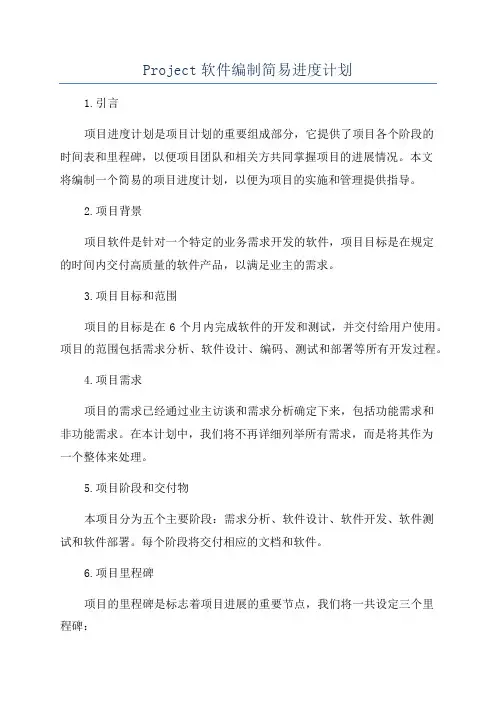
Project软件编制简易进度计划1.引言项目进度计划是项目计划的重要组成部分,它提供了项目各个阶段的时间表和里程碑,以便项目团队和相关方共同掌握项目的进展情况。
本文将编制一个简易的项目进度计划,以便为项目的实施和管理提供指导。
2.项目背景项目软件是针对一个特定的业务需求开发的软件,项目目标是在规定的时间内交付高质量的软件产品,以满足业主的需求。
3.项目目标和范围项目的目标是在6个月内完成软件的开发和测试,并交付给用户使用。
项目的范围包括需求分析、软件设计、编码、测试和部署等所有开发过程。
4.项目需求项目的需求已经通过业主访谈和需求分析确定下来,包括功能需求和非功能需求。
在本计划中,我们将不再详细列举所有需求,而是将其作为一个整体来处理。
5.项目阶段和交付物本项目分为五个主要阶段:需求分析、软件设计、软件开发、软件测试和软件部署。
每个阶段将交付相应的文档和软件。
6.项目里程碑项目的里程碑是标志着项目进展的重要节点,我们将一共设定三个里程碑:-里程碑一:需求分析和设计完毕,并得到业主批准;-里程碑二:编码和测试完成,并得到用户验收;-里程碑三:软件部署完成,并开始正式使用。
7.项目进度计划为了更好地管理项目的进展,我们将所有的活动划分为若干任务,并为每个任务设置开始时间和结束时间。
-需求分析阶段(耗时4周)-任务1:进行业主访谈和需求分析,开始时间:第1周,结束时间:第2周-任务2:完成需求文档编写,开始时间:第3周,结束时间:第4周-软件设计阶段(耗时4周)-任务3:进行系统架构设计,开始时间:第5周,结束时间:第6周-任务4:完成详细设计文档编写,开始时间:第7周,结束时间:第8周-软件开发阶段(耗时10周)-任务5:进行编码和单元测试,开始时间:第9周,结束时间:第13周-任务6:进行集成测试和系统测试,开始时间:第14周,结束时间:第15周-软件测试阶段(耗时2周)-任务7:进行用户验收测试,开始时间:第16周,结束时间:第17周-软件部署阶段(耗时2周)-任务8:进行正式部署和用户培训,开始时间:第18周,结束时间:第19周8.总结本文编制了一个简易的项目进度计划,其中包括项目的目标和范围、项目需求、项目阶段和交付物、项目里程碑以及详细的项目进度计划。
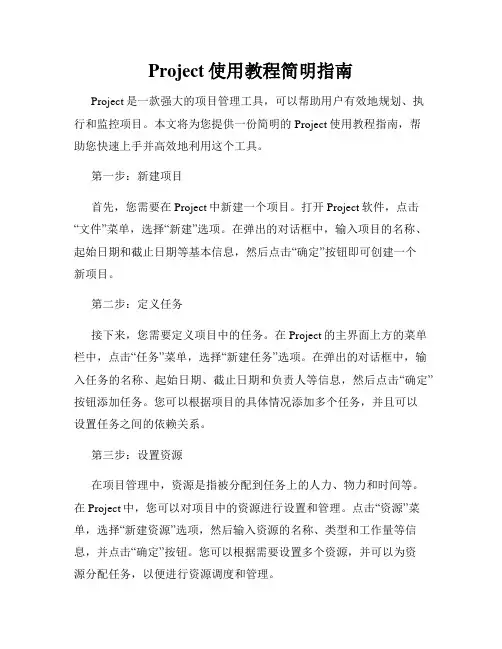
Project使用教程简明指南Project是一款强大的项目管理工具,可以帮助用户有效地规划、执行和监控项目。
本文将为您提供一份简明的Project使用教程指南,帮助您快速上手并高效地利用这个工具。
第一步:新建项目首先,您需要在Project中新建一个项目。
打开Project软件,点击“文件”菜单,选择“新建”选项。
在弹出的对话框中,输入项目的名称、起始日期和截止日期等基本信息,然后点击“确定”按钮即可创建一个新项目。
第二步:定义任务接下来,您需要定义项目中的任务。
在Project的主界面上方的菜单栏中,点击“任务”菜单,选择“新建任务”选项。
在弹出的对话框中,输入任务的名称、起始日期、截止日期和负责人等信息,然后点击“确定”按钮添加任务。
您可以根据项目的具体情况添加多个任务,并且可以设置任务之间的依赖关系。
第三步:设置资源在项目管理中,资源是指被分配到任务上的人力、物力和时间等。
在Project中,您可以对项目中的资源进行设置和管理。
点击“资源”菜单,选择“新建资源”选项,然后输入资源的名称、类型和工作量等信息,并点击“确定”按钮。
您可以根据需要设置多个资源,并可以为资源分配任务,以便进行资源调度和管理。
第四步:制定进度计划项目进度计划是项目管理的重要组成部分,它可以帮助您合理安排任务和资源,确保项目按时完成。
在Project中,您可以通过制定进度计划来管理项目的时间。
点击“项目”菜单,选择“项目信息”选项,在弹出的对话框中,设置项目的起始日期、截止日期和进度类型等信息。
然后,点击“确定”按钮,Project会根据您的设置自动生成项目进度计划。
第五步:跟踪和监控项目一旦项目开始执行,您需要及时跟踪和监控项目的进展情况。
在Project中,您可以通过更新任务的进度情况和资源的工作量来实现项目的跟踪和监控。
点击“进度”菜单,选择“更新任务”选项,在弹出的对话框中,输入任务的实际开始日期、实际完成日期和完成百分比等信息,然后点击“确定”按钮更新任务的进度情况。
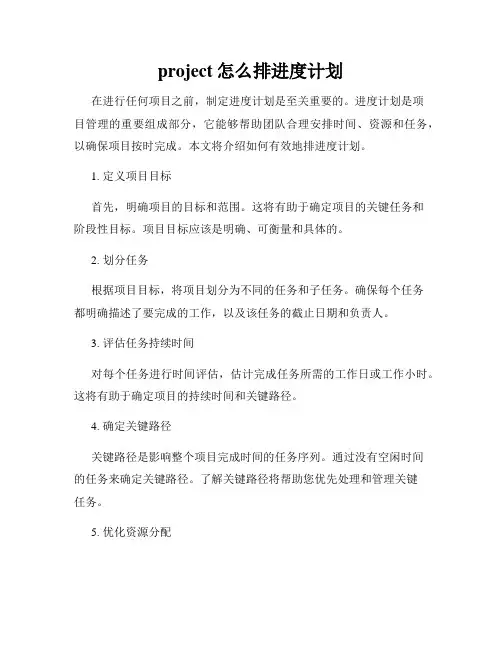
project怎么排进度计划在进行任何项目之前,制定进度计划是至关重要的。
进度计划是项目管理的重要组成部分,它能够帮助团队合理安排时间、资源和任务,以确保项目按时完成。
本文将介绍如何有效地排进度计划。
1. 定义项目目标首先,明确项目的目标和范围。
这将有助于确定项目的关键任务和阶段性目标。
项目目标应该是明确、可衡量和具体的。
2. 划分任务根据项目目标,将项目划分为不同的任务和子任务。
确保每个任务都明确描述了要完成的工作,以及该任务的截止日期和负责人。
3. 评估任务持续时间对每个任务进行时间评估,估计完成任务所需的工作日或工作小时。
这将有助于确定项目的持续时间和关键路径。
4. 确定关键路径关键路径是影响整个项目完成时间的任务序列。
通过没有空闲时间的任务来确定关键路径。
了解关键路径将帮助您优先处理和管理关键任务。
5. 优化资源分配分配资源对于项目成功是至关重要的。
根据任务需求和资源可用性,确定分配给每个任务的必要资源,如人力、设备和材料。
6. 创建项目进度表将所有任务和关键路径放入项目进度表中。
在进度表中包含每个任务的起始日期、截止日期、负责人和当前状态。
确保进度表能够清晰地展示项目的时间安排。
7. 制定里程碑里程碑是项目的重要里程碑事件或阶段,用于衡量项目的进展。
在进度表中添加里程碑,以标识项目的重要节点。
8. 跟踪和更新进度计划制定进度计划后,定期跟踪任务的完成情况,并更新进度表。
及时调整进度和资源分配,以确保项目按计划进行。
9. 风险管理在制定进度计划时,也应考虑潜在的风险和问题。
根据风险和问题的可能性和影响,采取相应的措施来减轻风险和解决问题。
10. 与团队沟通有效的沟通是项目成功的关键。
定期与团队成员交流,确保每个人都清楚项目的进展和任务分配。
通过上述步骤,您可以制定一个详细而可行的进度计划,以确保项目按时、高质量地完成。
灵活性也很重要,因为在项目执行过程中,可能会发生变更和调整。
及时更新进度计划,并通过与团队的沟通,确保项目能够顺利进行。
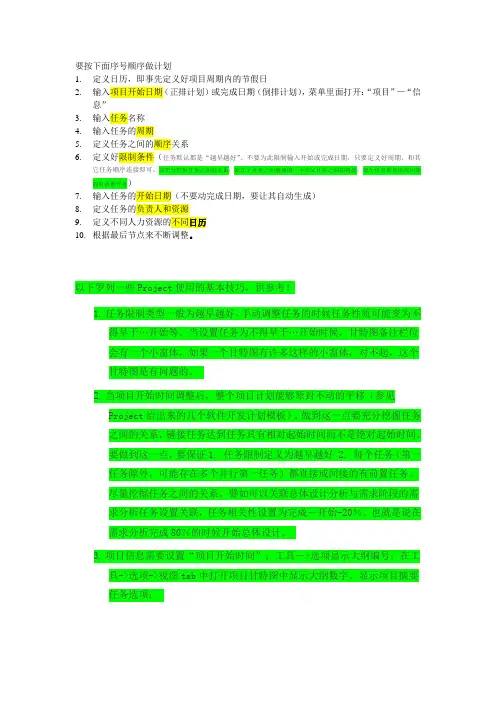
要按下面序号顺序做计划1.定义日历,即事先定义好项目周期内的节假日2.输入项目开始日期(正排计划)或完成日期(倒排计划),菜单里面打开:“项目”—“信息”3.输入任务名称4.输入任务的周期5.定义任务之间的顺序关系6.定义好限制条件(任务默认都是“越早越好”。
不要为此限制输入开始或完成日期,只要定义好周期,和其它任务顺序连接即可。
要充分挖掘任务之间的关系;能在子任务之间链接的,不作父任务之间的链接;每个任务都直接或间接的有前置任务)7.输入任务的开始日期(不要动完成日期,要让其自动生成)8.定义任务的负责人和资源9.定义不同人力资源的不同日历10.根据最后节点来不断调整。
以下罗列一些Project使用的基本技巧,供参考!1.任务限制类型一般为越早越好,手动调整任务的时候任务性质可能变为不得早于…开始等。
当设置任务为不得早于…开始时候,甘特图备注栏位会有一个小窗体,如果一个甘特图有许多这样的小窗体,对不起,这个甘特图是有问题的。
2.当项目开始时间调整后,整个项目计划能够原封不动的平移(参见Project给出来的几个软件开发计划模板)。
做到这一点要充分挖掘任务之间的关系,链接任务达到任务具有相对起始时间而不是绝对起始时间。
要做到这一点,要保证1. 任务限制定义为越早越好 2. 每个任务(第一任务除外,可能存在多个并行第一任务)都直接或间接的有前置任务。
尽量挖掘任务之间的关系。
譬如可以关联总体设计分析与需求阶段的需求分析任务设置关联,任务相关性设置为完成-开始-20%。
也就是说在需求分析完成80%的时候开始总体设计。
3.项目信息需要设置“项目开始时间”;工具->选项显示大纲编号;在工具->选项->视图tab中打开项目甘特图中显示大纲数字、显示项目摘要任务选项;4.Project可以自己算出关键路径(CPM),但是以下情况会影响自动计算关键路径的准确性:1. 子任务工作量与估算有很大偏差;2. 越早开始越好的任务限制条件定义为不得早于…开始;3. 项目计划中有些周期性的管理性任务。

如何在MicrosoftProject中进行项目计划和进度跟踪如何在Microsoft Project中进行项目计划和进度跟踪在项目管理中,项目计划和进度跟踪是非常重要的环节。
它们帮助项目团队明确目标、安排资源以及跟踪项目的执行进度。
Microsoft Project(以下简称Project)是一种功能强大的项目管理软件,能够帮助项目经理和团队成员高效地进行项目计划和进度跟踪。
本文将介绍如何在Project中进行项目计划和进度跟踪的步骤和方法。
一、项目计划1. 创建项目:打开Project软件,选择“新建空项目”或“新建项目计划”,并填写项目名称、起始日期、截止日期等基本信息。
2. 定义任务:在“任务”视图中,输入项目的各项任务,包括任务名称、开始日期、截止日期、持续时间等。
3. 添加任务依赖关系:对于有先后顺序的任务,可以设置任务间的依赖关系,确保任务能够按照正确的顺序进行。
4. 分配资源:在“资源”视图中,输入项目所需的资源,可以是人力资源、设备、材料等。
然后将资源分配给各个任务,并设置资源的工作量。
5. 制定时间表:在“日历”视图中,设置工作日、非工作日以及特殊的假期等,确保任务的安排符合实际情况。
6. 制定里程碑:对于项目的关键节点或重要阶段,可以创建里程碑,以便更好地跟踪项目的进度和完成情况。
7. 优化项目计划:根据实际情况,对任务、资源、时间表等进行调整,以保证项目能够按时、高质量地完成。
二、进度跟踪1. 更新进度:在项目执行过程中,定期更新任务的完成情况,并记录实际开始日期、实际完成日期以及已完成的工作量等信息。
2. 跟踪变更:如果项目中存在任务的变更或调整,及时更新任务的相关信息,确保项目计划与实际执行保持一致。
3. 分析偏差:通过分析计划进度与实际进度之间的差异,查找项目中的偏差和风险,及时采取措施进行调整和应对。
4. 重排任务:如果项目进度发生变化,需要重新安排任务的优先级和顺序,确保项目能够按时顺利完成。
怎么用project做进度计划在开始进行项目管理之前,一个有效的进度计划是非常重要的。
进度计划可以帮助项目团队了解项目的时间框架、任务分配和关键里程碑,从而确保项目能够按时完成。
在本文中,将介绍如何使用项目管理工具(例如Microsoft Project)来制定和执行进度计划。
一、定义项目目标和范围在制定进度计划之前,首先要明确项目的目标和范围。
与项目的相关方进行讨论,并确保清楚地了解项目的需求和目标。
这将有助于确定项目的各个阶段和交付物。
二、创建项目计划模板使用项目管理工具创建一个项目计划模板,它将成为后续项目的基础。
项目计划模板应包括项目的基本信息(例如项目名称、项目经理等)以及项目的关键阶段和里程碑。
在模板中,设定项目的开始和结束日期,以及每个阶段的时间范围。
三、定义项目中的任务和依赖关系确定项目中的所有任务,并将其添加到项目计划中。
每个任务都应包括任务名称、预计开始日期、预计结束日期和负责人。
要考虑任务之间的依赖关系,并在项目计划中明确显示这些依赖关系。
这样可以确保在前置任务完成之前,后续任务不会开始。
四、分配资源为项目中的每个任务分配必要的资源。
这可以是人力资源、技术设备或其他必要的资源。
确保每个任务都有足够的资源支持,并检查资源的可用性和合理性。
五、制定时间估算对每个任务进行时间估算,以便在项目计划中预留适当的时间。
根据经验和专业知识,对任务所需的时间进行合理的估计。
在进行时间估算时,还要考虑到不可预见的风险或延迟因素。
六、设置关键里程碑在项目计划中设置关键里程碑,这些里程碑是项目的关键节点。
里程碑有助于项目团队追踪项目的进度,并确保项目按计划进行。
确保里程碑具有明确的标识和预计完成日期。
七、确定项目进度管理方法确定适合项目的进度管理方法。
这可以是基于时间的进度管理方法,如关键路径法(Critical Path Method,CPM)或基于资源的进度管理方法,如资源直方图。
选择适当的方法可以帮助项目团队有效地追踪和管理项目进度。
project怎么排进度计划在项目管理中,排进度计划是非常关键的一步。
通过合理地安排项目的时间和资源,可以有效地控制项目的进展,提高工作效率。
本文将介绍如何排进度计划,并给出一些实用的建议。
一、确定项目目标和里程碑在排进度计划之前,首先需要明确项目的目标和里程碑。
项目目标是指项目要达到的最终结果,而里程碑则是指项目中的重要节点或关键事件。
通过明确项目目标和里程碑,可以帮助项目团队更加清晰地了解项目的整体规划和进展。
二、确定项目工作分解结构(WBS)项目工作分解结构(WBS)是将项目划分为可管理的工作包和任务的一个层次结构。
通过WBS,可以将项目分解成较小的工作单元,更好地理解项目的组成部分和工作流程。
在排进度计划时,可以根据WBS来确定项目的工作优先级和依赖关系。
三、估算任务持续时间在排进度计划中,需要对每个任务的持续时间进行估算。
持续时间是指完成一个任务所需的时间量。
可以通过过去的经验、专家意见或类似项目的数据来估算任务的持续时间。
在估算持续时间时,还需要考虑到资源的可用性和工作负载的平衡,以确保任务能够按时完成。
四、确定任务的依赖关系任务的依赖关系是指任务之间的关联性和先后顺序。
在排进度计划时,需要明确任务之间的依赖关系,以确保项目能够按照正确的顺序进行。
常见的任务依赖关系包括:开始-开始(SS)、开始-完成(SF)、完成-开始(FS)和完成-完成(FF)。
通过确定任务的依赖关系,可以更好地安排项目的进度和资源。
五、制定项目进度计划在确定了任务的持续时间和依赖关系后,可以开始制定项目进度计划。
项目进度计划是根据项目工作分解结构(WBS)和任务的依赖关系,将任务按照时间顺序排列的计划。
可以使用甘特图、网络图或其他适合的工具来制定项目进度计划。
在制定项目进度计划时,需要充分考虑项目的需求和约束,确保排出的计划是合理可行的。
六、监控和控制项目进度在项目执行的过程中,需要不断监控和控制项目的进度。
可以通过制定关键路径、使用进度报告和进行进度审查等方式,及时发现和解决项目进度偏差或延迟的问题。
使用Project办公软件管理项目进度和资源的技巧Project办公软件是一种强大的项目管理工具,它可以帮助团队有效地规划、协调和监控项目的进展。
本文将介绍使用Project办公软件进行项目进度和资源管理的一些技巧,以帮助项目经理和团队成员更好地利用这一工具来提高工作效率和项目成功率。
一、创建项目计划在使用Project办公软件之前,首先需要创建一个详细的项目计划。
在创建项目计划时,可以按照以下步骤进行:1.定义项目目标和范围:明确项目的目标和范围,规划好项目的整体框架。
2.拆解任务和制定里程碑:将项目拆分为多个任务,并设置项目里程碑来跟踪项目的关键节点。
3.设置任务依赖关系:为任务之间建立合理的依赖关系,确保任务能够按照正确的顺序进行。
4.指定资源和分配工时:识别需要的资源并为其分配工时,确保项目资源的合理利用。
5.设定任务工期和截止日期:为任务设置合理的工期和截止日期,确保项目能够按计划进行。
二、调整项目进度在项目进行过程中,可能会出现一些变更或延迟,这时就需要调整项目进度以适应实际情况。
以下是一些调整项目进度的技巧:1.标记关键路径:使用Project办公软件可以自动计算项目的关键路径,即影响项目总工期的关键任务。
标记关键路径可以帮助项目经理优先处理关键任务以确保项目按时完成。
2.重新分配资源:如果某个任务的进度受到资源限制,可以考虑重新分配资源或调整资源工时,以确保任务能够按时完成。
3.调整工期和任务优先级:当项目进度发生变化时,可以通过调整任务工期和优先级来实现进度的调整。
优先处理关键任务,确保项目的整体进度。
三、管理项目资源Project办公软件还可以用来管理项目的资源,包括人力资源、物料资源和设备资源。
以下是一些管理项目资源的技巧:1.建立资源池:在Project办公软件中建立一个资源池,记录项目所需的资源信息,包括资源名称、数量、成本等。
通过资源池可以更好地管理和跟踪项目资源的使用情况。
如何有效使用Project编制项目进度计划展开全文IPPM课程,?看这里:2017年,一起学一下项目管理项目案例:围绕一个年处理药材3000吨的中药提取车间,项目建设全过程,先讲项目管理,后面分解谈论经验技术。
1.前言:作者是一个专业的从事PM软件产品的人(虽然我们的客户都是制造业研发项目),考过了PMP,研究过青铜器RDM、Oracle P6和Project。
软件产品的研发、升级、定制等,一般都是以项目的形式进行,此时项目进度计划以及资源使用情况就变成了项目经理关注的重点。
如何让项目计划有效可控,及时暴露问题?如何查看资源的负荷情况,看资源分配是否合理。
当然,如果你的公司已经实施了专门的PM软件来监督管控,可以忽略本文。
否则,你可以用微软的Project来做到这一工作。
项目管理其实有一套很系统的、结构化的知识体系,包括十大知识领域和五大过程组,有兴趣的朋友可以查阅PMBOK,本文直接说Project如何用。
就此开始吧!2. 计划编制:2.1 确定里程碑和阶段:一般一个项目的计划编制工作之前,公司高层和项目经理会在一起先确定项目的里程碑。
当前几乎每种类型的项目,业界都会有专门的里程碑标准。
例如软件项目一般分为:需求、设计、编码、测试、发布这几个阶段,每个阶段的结束,都是一个大型的里程碑节点。
先把里程碑和计划写入Project中,并为每个节点分配责任人。
(里程碑:将工期设置为0,甘特图中会显示图标)接下来,我们要确定每个里程碑的时间。
此时需要在表格中添加两个列:限制类型、限制日期。
将每个里程碑的时间确定好,然后将“限制类型”设置为“必须完成于”,并把“限制日期”修改为里程碑的完成日期。
这时,里程碑名称的前面会出现一个图标,表示有时间约束。
这样,我们就把这个项目的里程碑确定好了。
里程碑是项目进度计划的框架,必须设置时间约束,而且没有高层领导的同意,不能改动时间约束。
2.2 编制每个阶段的计划:如果项目规模较小,项目的每个阶段可能都需要项目经理直接负责,这时项目的组织结构叫做“项目型”。
Project编制施工进度计划图首先,简单介绍下Project,Project是由微软公司开发的一个国际上享有盛誉的通用的项目管理工具软件,凝集了许多成熟的项目管理现代理论和方法,可以帮助项目管理者实现时间、资源、成本的计划、控制。
咱们今天一块学习下Project的其中一项功能,那就是如何编制施工进度横道图和网络计划图。
至于Project其他的功能,如对项目资源的计划和控制、项目成本的计划和控制等,有兴趣的同志可以学习、研究下。
在学习制作横道图和网络图之前,先了解两个概念,什么是横道图和网络图。
横道图,也叫条状图,在Project中叫甘特图,“甘特图”视图由两部分组成:左边的表和右边的条形图。
条形图包括一个横跨顶部的时间刻度,它表明时间单位。
图中的条形是表中任务的图形化表示,表示的内容有开始时间和完成时间、工期及状态(例如,任务中的工作是否已经开始进行)。
图中的其他元素如链接线,代表任务间的关系。
横道图示例:图1 横道图网络图,是一种图解模型,形状如同网络,故称为网络图,主要用于描述项目中任务之间的相关性。
在网络图中,以方框节点表示任务,以节点之间的链接线表示任务之间的相关性。
网络图示例:图2 网络图下面分两部分来讲,分别为横道图编制、网络图编制:第一部分横道图编制一、创建新项目计划(1)单击“文件”菜单中的“新建”。
在“新建项目”任务窗格中,单击“空白项目”。
Project新建一个空白项目计划,接下来,设置项目的开始日期。
(2)单击“项目”菜单中的“项目信息”。
显示项目信息对话框。
(3)在“开始日期”框中,输入或选择“2008年1月8日”,如图3所示。
图3 项目信息对话框(4)单击“确定”,关闭项目信息对话框。
(5)在“文件”菜单中,单击“保存”按钮。
二、设置工作日(1)单击“工具”菜单中的“更改工作时间”。
显示“更改工作时间”对话框,如图4所示。
图4 “更改工作时间”对话框(2)在“对于日历”框中,单击下拉箭头。
使用P r o j e c t编制进度
计划步骤
文件编码(008-TTIG-UTITD-GKBTT-PUUTI-WYTUI-8256)
使用P r o j e c t编制进度计划1.三套时间的概念与运用
1.1.基准时间
项目进度计划排定后,经审核通过,即可成为指导整个项目施工过程的基准。
我们将这一计划中的时间明确记录下来,固定成为所谓的‘基准时间’。
这一时间将成为在后续工作中进行对比分析偏差的‘原点’。
在PROJECT软件中,工具栏里有跟踪项,然后点击保存比较基准,这里保存比较基准可以是整个项目,也可以是选中的一些节点。
选中某些节点进行保存非常适合进度一次不能够完全排好的情况,把已经确认的一些节点的比较基准保存下来,另外一些等计划时间安排好后再进行保存。
1.2.实际时间
在施工的实际过程中,生产人员根据现场当前实际开工的分项工程,和完成的分项工程,在进度计划中填写‘实际时间’,这一组时间是现实的客观记录。
1.3.滚动计划时间
这一计划在最初是和‘基准时间’完全相同的。
过程中,随着每一次填写分项工程实际开始时间或结束时间,我们需要马上重新排定进度计划。
比如,一个分项工作完成了,我们有了实际完成时间。
根据原先确定的各分项工程间的逻辑关系和计划耗用时间,我们可以重新排定全部计划。
为什么要重新排计划呢因为,如果这项工作脱期了,有可能原先不是‘关键工作’的分项工程,在新的计划中成为了‘关键工作’。
也就是说我
们的管理和控制重点将发生改变。
随着实际时间的填入,不断生成的计划,这就是滚动计划。
2.进度计划的操作步骤
1)设置项目开始时间;
2)设定工作时间;
3)添加任务名称;
4)设定任务级别;
5)设定任务间的关系;
6)设置任务工期;
7)保存比较基准;
2.1.设置项目开始时间;
打开工具栏中的“项目信息”,如下图一;设置项目开始时间,如下图二;(图一:)
(图二:)
2.2.设定工作时间;
Project默认的工作时间一般周六、周日为非工作时间。
而建筑工程中编制进度计划是不考虑周六、周日的。
所以要将Project中的默认工作时间进行更改,将周六、周日改为非默认工作时间。
操作步骤:
工具->更改工作时间,选择要更改的时间列->将所选的-期设置为非默认工作时间,见下图一、图二;
注:非工作时间在Project当中为灰色显示,工作时间为白色显示
(图一:)
(图二:)
2.3.添加任务名称
2.3.1.添加新任务;
需要插入一个新的任务,如下图,需要在第8项任务前插入一项新任务,有两种方法
1)点击任务8的任务序号,点击工具栏中的“插入”,如下图示:
2)点击任务8的任务序号,点击鼠标右键“新任务”,如下图示:
2.3.2.复制任务;
1)首先选择需要复制的任务范围,如下图:
2)在某任务前,粘贴复制的任务,或者在计划末粘贴复制的任务,点击鼠标右键进行粘贴,如下图:
2.4.设定任务级别;
在“任务名称”域中,单击需要降级(移动到层次结构中的低一级)或升级(移动到层次结构中的高一级)的任务。
单击“降级”按钮将任务降级。
单击“升级”按钮将任务升级。
2.5.设定任务间的关系;
当已经确定需要完成哪些任务,您就可以通过链接相关任务将其排序。
例如,有些任务可能必须在其他任务开始前完成,有些任务可能依赖另一项任务的开始才能执行。
1)选择“任务名称”域中要按所需顺序链接在一起的两项或多项任务。
2)要选择不相邻的任务,请按住 Ctrl 键并单击任务名称。
3)要选择相邻的任务,请按住 Shift 键并单击希望链接的第一项和最后一
项任务。
4)单击“链接任务”按钮。
在默认情况下,Microsoft Project 创建完成-开始类型的任务链接。
可以将这种链接改为开始-开始、完成-完成或完成-开始类型的链接。
注1:如果要取消任务链接,请在“任务名称”域中选中希望取消链接的任务,然后单击“取消任务链接”按钮。
该任务将根据与其他任务或限制的链接重排日程。
注2:可以通过双击“甘特图”中的链接线,快速向后续任务添加前置重叠时间或延隔时间,然后在“任务相关性”对话框中键入前置重叠时间或延隔时间的总量。
2.6.设置任务工期;
在“工期”列,直接输入工期即可,如下图:
2.7.保存比较基准;
1)如果是第一次编制进度计划,可以直接点击工具栏的“工具”按钮,再点击“跟踪”,然后点击“保存比较基准”,如下图:
2)如果是分期编制进度计划,前期已经保存过“比较基准”,且已有任务进行了实际时间的跟踪,则保存比较基准时,应选择需要保存比较基准的任务范围,再保存比较基准,方法如下:
3.注意要点
1)要将周六、周日设为工作时间,即设成“非默认工作日”;
2)任务间一定要设立关系,这样计划时间才会随着实际时间动态调整;
3)注意保存比较基准,这样可以看到实际时间和原有计划之间的差距;。